win10系統安裝本地打印機驅動的方法
1、在“開始”點擊鼠標左鍵,然后點擊“設置”。
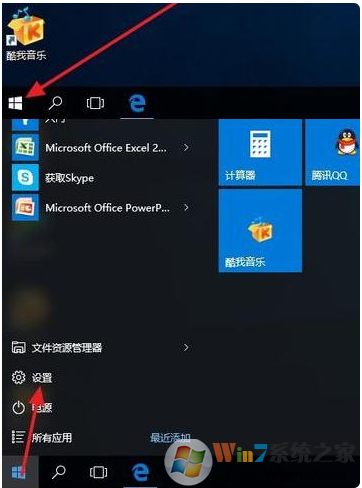
2、然后在打開的設置界面點擊“設備”。
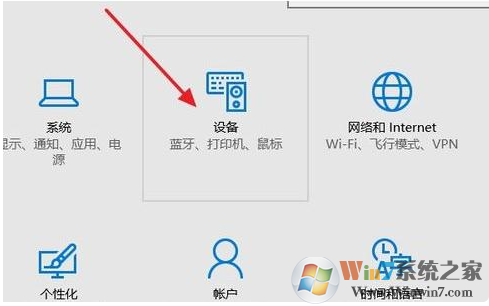
3、在“設備”對話框里面選擇點擊“打印機和掃描儀”。
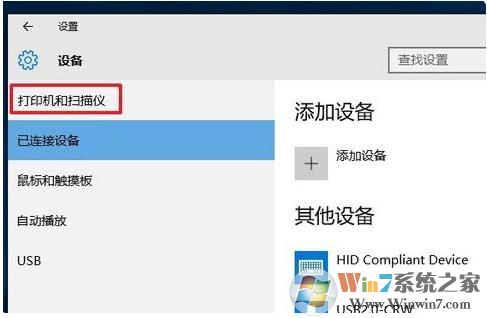
4、在“打印機和掃描儀”下面列表中可以看到系統默認的幾個設備。如果你已經裝過打印機,在這里就可以看到了。

5、我們點擊上面的“添加打印機或掃描儀”,然后可以看到正在搜索已經物理連接的打印機,如果有的話, 可以搜索到,如果搜不到,也可以手動添加,點擊“我需要的打印機不在列表中”。
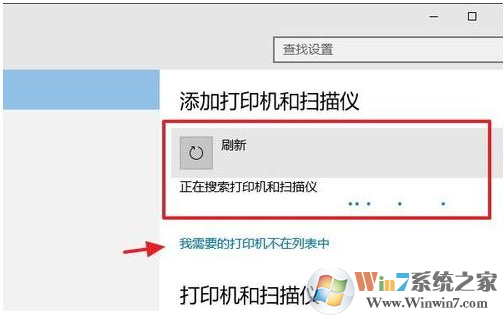
6、可以選擇下面的“通過手動設置添加本地打印機或網絡打印機”。
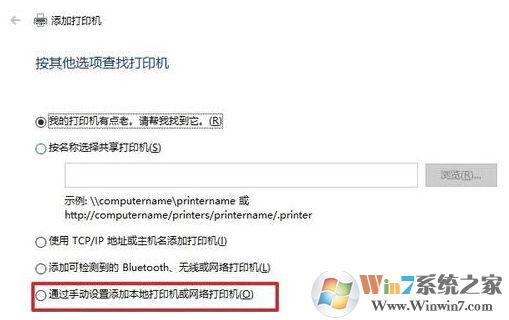
7、選擇打印機的端口,如果你的打印機是通過并口連接電腦的(DVI線),那么,這里應該選擇LPT端口,如果是通過USB連接電腦的,這里就選擇USB001。然后點擊下一步
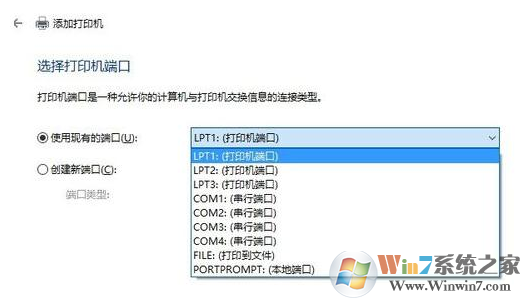
8、選擇你的打印機的廠商和型號,比如我選擇兄弟的一種型號,選中后,如果你已經從互聯網下載并安裝驅動了,那么這里可以選擇從磁盤安裝,也可以選擇從windows更新,本例以后者為例。然后點擊下一步。
9、在這里可以設置打印機的顯示名字,一般可以不用設置,這樣可以根據打印機的型號判斷是誰的打印機,當然,也可以把打印機改成一個具有標識意義的名字。然后點下一步。
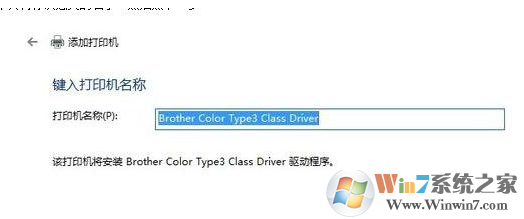
10、如果你需要把打印機共享給局域網的用戶連接使用,那么在這里選擇“共享此打印機xxx”,可以修改共享名字,比如“xx的打印機”。然后點擊下一步。
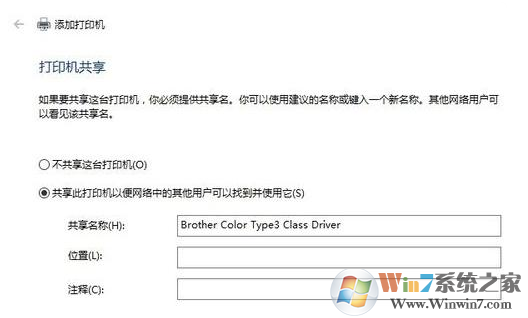
11、好了,打印機驅動已經裝好了,可以點“打印測試頁”測試一下,看是否已經裝好。沒問題的話,直接點“完成。

12、安裝好了后,在設備列表里面已經可以找到驅動了。好了,至此已經安裝完畢。
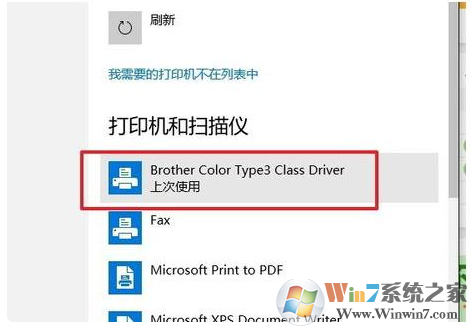
總結:以上就是win10系統安裝打印機的全過程了,希望對大家有幫助